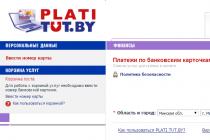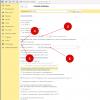Многие владельцы iPhone каждый день пользуются приложением Wallet на своих смартфонах, хотя зачастую и не подозревают об этом. Ведь в первую очередь эту программу запускают для активации оплаты с помощью Apple Pay, и с тех пор, как платежная система стала доступна, свои карты к ней привязали миллионы пользователей. Однако возможности Apple Wallet выходят далеко за пределы оплаты покупок в магазине.
Сейчас большинство авиакомпаний, будь то «Аэрофлот» или S7, позволяют осуществить посадку на рейс при помощи электронной карточки Wallet. Она заменяет собой полноценный билет: во многих аэропортах мира это позволяет попасть на самолет, отсканировав карточку (после этого открывается специальный турникет). Как правило, авиакомпании дают возможность отправить карточку в Wallet сразу после онлайн-регистрации на рейс.


Поездом комфортнее
Да, с наземным транспортом дела обстоят точно так же. Достаточно воспользоваться сервисом (приложением) вроде Tutu.ru или TicketNow, где можно купить билет на поезд, сохранить его в виде карточки Wallet и в большинстве случаев попасть с ее помощью в вагон, когда проводник специальным сканером «прочтет» код с карточки. С поездами дальнего следования иногда могут случаться накладки (некоторые проводники до сих пор делают круглые глаза при слове «электронная регистрация»), но в том же «Сапсане» или «Ласточке» система отлажена на твердую пятерку. В Wallet также можно загрузить билет на аэроэкспресс после покупки в одноименном приложении.


Поселитесь в люксе
При заезде в отель необходимо, как правило, распечатывать подтверждение, показывать на ресепшене при въезде — в общем, не самое удобное начало отпуска. Но если заранее сохранить карточку с бронированием в Apple Wallet, можно ограничиться ее показом, в крупных отелях это снизило временные затраты на регистрацию постояльца в несколько раз. Сохранение бронирования в виде карточки Wallet поддерживают все крупные сервисы по бронированию отелей — Booking.com, Ostrovok.ru и другие.


Без очередей в кино и ресторан
Этим наверняка наши читатели пользуются чаще всего, ведь, по статистике, более 30% билетов, купленных онлайн, попадают именно в Wallet. Но на всякий случай напомним для тех, кто до сих пор приходит за 40 минут до начала сеанса постоять в очереди за билетами. Сейчас сохранение билетов в кино в виде карточки Wallet поддерживают все билетные системы, а именно Rambler, Parter, Tickets, Яндекс.Касса, Кинопоиск и Киноход. После покупки приложения сами формируют билеты в кино в виде карточки Wallet и штрихкода, причем даже если вы покупали 4-5 билетов на компанию, карточка все равно одна, что очень удобно. При входе в залы в кинотеатрах сейчас установлены специальные автоматы, которые сканируют QR-код на карточке и пускают на сеанс.


Аналогично это работает и с ресторанами. Забронировали онлайн, сохранили карточку в Wallet, показали ее хостес при входе. И можно наслаждаться ужином!

Надо ли говорить, что и этим возможности Apple Wallet не ограничиваются. Карточки, например, можно применять для хранения страховых полисов из «Тинькофф Страхование», «ВТБ страхование», «АльфаСтрахование», «Ингосстрах» (в поездках за границу пригодится), а также для такого направления, как карты лояльности.


Новое слово в бизнесе
Сейчас карты лояльности в Apple Wallet реализуют многие , в том числе своими силами, но зачастую такие карточки бесполезны: они содержат мало информации, не могут обновляться, так как отсутсвует интеграция с внутренними бизнес системами, не имеют push-уведомлений и обратной связи. Поэтому существуют специальные сервисы электронных карт, предоставляющие комплексные решения по автоматизации бизнеса. Одним из них является — сервис, который с 2012 года работает на базе Wallet для iOS и WalletUnion для Android, помогая компаниям и пользователям максимально выгодно использовать все преимущества данной технологии.

Клиенты ЦУМа, например, уже успели оценить удобство карты лояльности торгового центра в AppleWallet, которые были разработаны в сотрудничестве с OSMICards. Очень удобно, например, иметь возможность контролировать свой бонусный счет и статус карты, а также получать push-уведомления о предстоящих акциях и распродажах прямо в Wallet, без необходимости нагружать свой iPhone еще одним приложением. Кроме того, поскольку карточки работают с геолокацией пользователя, Wallet известит о распродаже обуви в том же Hugo Boss, если владелец карты лояльности окажется неподалеку от магазина.


Бизнес может дарить своим покупателям электронные ссертификаты в AppleWallet, что значительно упрощает их распространение. Ну и не стоит забывать о продвинутой обратной связи - можно с помощью Wallet общаться с магазином и высказывать свое мнение об обслуживании.


С точки зрения маркетологов преимуществ от использования технологии AppleWallett значительно больше. В первую очередь - отсутствие необходимости выделять внушительные бюджеты на SMS-оповещение, рассылки по электронной почте и работу сотрудников кол-центра. Сервис позволяет взаимодействовать с покупателями при помощи push-уведомлений и геотаргетинга: управлять всем этим можно в Личном кабинете, где компания создает электронные карты клиента, или же непосредственно из бизнес-системы (1С, ManzanaLoyalty, 1C-Битрикс, LuxeRetail, Universoft, R-keeper, iiko и многие другие). Есть возможность размещения до 10 активных геометок, с помощью которых осуществляется информирование клиента о ближайших точках продаж. Также сервис Apple Wallet позволяет заменить заполнения неудобных бумажных анкет покупателями в магазине на электронный формат, тем самым моментально и без искажения получать данные в CRM-системе, проверять номер указанного телефона, экономить время продавцов, а также отказаться от ведения архива бумажных анкет для ФАС.

Персональному подходу к покупателю также способствует отслеживание количества выданных карт и установок, активности использования карты и даже моделей смартфонов клиентов. Но самый, пожалуй, очевидный плюс продвинутых карт лояльности — отсутствие необходимости в разработке собственного мобильного приложения, а это экономия до миллиона рублей на дизайне, написании кода и дальнейшей поддержке программы.




Наглядно результат использования карт лояльности от OSMICards описала торговая сеть «TimeCode»: она ранее эмитировала пластиковые карты лояльности, но затем решила использовать свою базу клиентов для выпуска электронных карт в Wallet. После этого торговая сеть стимулировала своих покупателей к установке электронного подарочного купона на фиксированную сумму.

В результате сеть получила небывалый скачок повторных продаж, а если учесть, что она занимается продажей швейцарских часов, можно представить, как подобная схема будет работать в других товарных категориях. За первые 14 дней акции клиентами было установлено в смартфоны около 10 000 электронных купонов, из которых около 50% - это совершенно новые клиенты, а денежный поток вырос в 3-5 раз. Компании также оценят, что на оборотной стороне электронной карты можно размещать любые ссылки - например, на свои социальные сети, сайт, онлайн-магазин, мобильное приложение, а при желании и проводить опросы, разместив на обороте карты кнопки ответов, являющиеся ссылками.


Преимущества внедрения Wallet в бизнесе очевидны, и поскольку Apple постоянно развивает свой сервис, покупатели вскоре смогут получить больше функций в электронных картах лояльности и дополнительные возможности использования Wallet, а ритейл — улучшенные каналы коммуникации с пользователями за счет новых трендов в .
Apple Wallet - приложение, которое прочно вошло в нашу жизнь как универсальное хранилище различных карт, билетов, пропусков. С помощью этой программы вы можете оплачивать покупки прямо с телефона, не использовать бумажные билеты на транспорт или в кино и даже экономить время на регистрацию в самолете.
Что такое Apple Wallet?
Apple Wallet - мобильное приложение, встроенное в операционную систему iOS, которое позволяет пользователям хранить в нем различные карты, включая кредитные, дисконтные, а также билеты на всевозможные мероприятия (кино, театр, концерт).
Преимущества и недостатки приложения
Преимущества:
- Возможность использования не только платежных, но и дисконтных карт: вам не нужно больше носить их с собой.
- Хранение в вашем телефоне билетов на мероприятия, будь то концерт, кино или даже билеты на разные виды транспорта.
- Для использования программы не требуется интернет, все данные загружаются в ваш телефон, оплата доступна в офлайн-режиме.
- Покупки одним касанием даже в интернет-магазинах: не нужно вводить все данные вашей карточки, просто используйте iOS устройство.
Недостаток: устройство, через которое осуществляется оплата, может разрядиться/прийти в негодность в самый неподходящий момент, что не позволит вам провести операцию.
Недостатки программы могут быть связаны только с техническими составляющими (разрядился телефон, переохладился на морозе или внезапно выключился), с остальным, при правильном использовании и регистрации, проблем не возникнет.
Поддержка девайсов
Поговорим о том, какие устройства поддерживают данную программу.
- iPad Pro (3-го поколения);
- iPad (6-го поколения);
- iPad Pro;
- iPad (5-го поколения);
- iPad Air 2;
- iPad mini (3 и 4).
На айфоне:
- iPhone XR;
- iPhone XS, XS Max;
- iPhone X;
- iPhone 8, 8 Plus;
- iPhone 7, 7 Plus;
- iPhone 6, 6 Plus, 6s, 6s Plus;
- iPhone SE.
- Apple Watch Series 1, 2, 3, 4;
- Apple Watch (1-го поколения).
Также приложение поддерживается на моделях компьютера Mac, имеющих Touch-ID 2012 г. и более поздние модели (оплата осуществляется в совокупности с iPhone или Apple Watch).
Какие карты можно добавить в Apple Wallett
Приложение Apple Wallet поддерживает огромное количество платежных, дисконтных и подарочных карт, а также некоторые виды электронных. В России с ним сотрудничают около 12 банков, огромное количество магазинов и других заведений. Приложение поддерживает различные магазины начиная от крупных сетей и заканчивая местными, различные билетные кассы, а в некоторых странах - даже студенческие пропуски.
Как добавить платежную карту на iPhone
Перед тем как добавлять платежную карту в Apple Wallet, убедитесь, что на устройстве подключена функция Touch-ID:
- Запустите приложение Apple Wallet.
- Перейдите в раздел Pay и нажмите «Добавить платежную карту», подтвердите ваш Apple ID с помощью ввода пароля, нажмите «ОК» и «Далее».
- Отсканируйте карту помощью камеры или введите вручную необходимые данные.
Если все данные верны, то вы сможете воспользоваться всеми функциями программы. В случае ошибки проверьте введенные данные и попробуйте еще раз.
Как добавить платежную карту на Apple Watch
Для осуществления оплаты с помощью Apple Watch необходимо подключить карту в Wallet на iPhone по инструкции выше. Далее:
- В iPhone найдите приложение Watch, откройте его и зайдите в раздел «Мои Часы».
- Нажмите на «Wallet и Apple Pay», добавьте карту, следуя предыдущим инструкциям. Если хотите использовать карту, которая уже добавлена на iPhone, нажмите кнопку «Добавить» рядом с нужной.
- Дождитесь одобрения данных и нажмите «Далее».
Теперь вы можете оплачивать ваши покупки с помощью часов.
Как добавить дисконтную карту
Существует несколько способов:
- переход по ссылке из СМС, которую отправляет магазин;
- переход по ссылке из email-рассылки магазина;
- установка дополнительного приложения от соответствующего магазина.
Однако не все дисконтные и подарочные карты можно добавить в приложение. Уточнить эту информацию желательно в самом магазине.
Как настроить Apple Wallet
Эта программа встроена в iOS устройства, поэтому, чтобы пользоваться им, не нужно ничего специально настраивать. Достаточно найти это приложение в вашем смартфоне, убедиться, что у вас подключен Touch-ID, а далее добавить в приложение необходимые карты, при необходимости воспользовавшись инструкцией выше.
Как платить с помощью Apple Wallet
- Использование платежных карт. Чтобы оплатить покупку с помощью приложения, необходимо поднести устройство к терминалу оплаты, приложить палец к Touch-ID и дождаться завершения оплаты. После того как завершения операции на экране появится уведомление с указанием количества списанных средств (если в Apple Wallet загружено несколько карт, перед оплатой необходимо выбрать нужную, и только когда она будет первой в списке, совершать оплату).
- Использование неплатежных карт. Чаще всего для использования дисконтных или подарочных карт в магазине необходимо просто показать нужную продавцу. Далее продавец отсканирует код в вашем приложении и произведет оплату. В некоторые из них также встроена функция бесконтактного платежа, об этом стоит уточнить в магазине.
Карты Wallet для бизнеса
Сейчас технология Wallet также поддерживает карты лояльности для iOS устройств. Существуют компании, которые предоставляют клиенту набор правильных IT-решений для его компании, используя для этого Wallet. Такие карты предоставляют выгодные условия для людей, ведущих бизнес. Электронные карты дополняют или полностью заменяют вам пластиковые на более выгодных условиях, подходящих вам.
Получение уведомлений об обновлениях
Чтобы узнавать об изменениях и нововведениях в приложении, вам нужно:
- зайти в настройки устройства;
- далее перейти в раздел «Уведомления»;
- найти в списке приложение Wallet;
- разрешить отправку уведомлений или баннеров.
Готово, теперь вы сразу будете узнавать об обновлениях приложения.
С тех пор как появилось это приложение, к нему присоединились миллионы пользователей. Apple Wallet идеально подойдет тем, кто активно использует устройства iOS. Эта программа позволяет совершать покупки с помощью смартфона как в онлайн-пространстве, так и в обычных магазинах, что очень часто ускоряет процесс оплаты и экономит время.
Надоело носить раздутую визитницу, до отказа заполненную скидочными картами разных магазинов? Вечно не оказывается под рукой нужных? Загрузите их в свой iPhone и используйте в Apple Pay дисконтные карты точно так же, как их обычные пластиковые варианты! Освойте, как добавить карту в ваш виртуальный wallet, и получайте скидку, просто прикладывая телефон к сканеру (считывателю)!
Что такое Apple Wallet
Apple Wallet (старое название – Passbook) – это виртуальный бумажник, хранилище номеров банковских, скидочных карт, билетов в кино или на поезд, самолёт, автобус и пр. прямо у вас в телефоне. В России официально запущен в октябре 2016, после двухлетней «обкатки» в США (хотя ушлые пользователи, меняя IP на британский, пользовались пассбуком гораздо раньше).
Требования:
- смартфон iPhone 6 и выше;
- touchID (идентификация владельца по отпечатку пальца) или FaceID (для iPhone X).
Также возможен запуск через:
- планшет iPad;
- плеер iPodTouch;
- «умные часы» iWatch.
Количество карточек: от 8 (на старых моделях) до 12 (на новых).
Какие карты поддерживаются
За четыре года существования программы накопилось великое множество компаний, которые предоставляют в Apple виртуальные аналоги реальных карточек. Это крупные сети с большим именем и филиалами в нескольких странах (Ашан, Ikea, McDonald’s, Starbucks), хотя попадаются и довольно молодые компании местного значения (Перекрёсток, ВкусоМания, ТелеМакс, Street beat и пр.).
Вот некоторые варианты, которые можно использовать в России:
- BP (заправки)
- Leap (спортивная одежда)
- Re:Store (распространитель эппла)
- Samsung
- Slow subs
- Ural Airlines
- АВТОДОР-Платные дороги
- Адамас (ювелирные украшения)
- Альфа-страхование
- Магнит
- М-видео
- Медиамаркт
- РОЛЬФ Премиум (BMW-центр)
- Связной
- Снежная королева
- СпортМастер и прочие, и прочие, и прочие.
Не знаете можно ли загрузить скидочную карту в iPhone? Спросите у продавца за кассой – он обязан знать, есть ли у неё виртуальные аналоги
Как добавить карту
Уже существуют ресурсы, накопившие большую базу популярных карт. Это passsource.com (если на пластике нет штрих-кода) и osmicards.com (для самых разных), а также приложение FidMe. Пользоваться ими просто: выбираете компанию из списка, вводите номер – виртуальная карта готова. Файлы с расширением.pkpass можно передать:
- через приложения Apple: «Почта», «Сообщения»;
- через AirDrop (локальная сеть для Mac- и Apple-устройств, беспроводная – на основе BlueTooth или WiFi);
- с Mac-устройства.
 Можно провести процедуру самостоятельно:
Можно провести процедуру самостоятельно:
- через специальные приложения – одним нажатием;
- сканированием штрих-кода;
- если расплачиваетесь в сети, которая поддерживает Apple Pay, приложение само предложит добавить соответствующую дисконтную карту.
Алгоритм пополнения Apple Wallet:
- Запустите приложение Wallet.
- Нажмите на синий плюс («Добавить карту»).
- Затем сфотографируйте или введите вручную цифры.
- Нажмите «Далее».
- Готово!
На планшете процесс происходит аналогично, только само приложение находится в «Настройках».
Если приложение выдаёт ответ: «Этот код не относится ни к одной карте» или что-то на него похожее, то воспользоваться приложением не получится – производитель не рассчитывал на виртуальное использование карточки через айфон.
Чтобы воспользоваться приложением через «умные часы» (и чтобы они работали независимо от смартфона):
- Запустите приложение Watch на iPhone.
- Щёлкните пункт «Мои часы».
- Перейдите в «Wallet и Apple Pay».
- Выберите из списка карт, которые вы уже добавили в iPhone, по нужной.
- Щёлкните «Добавить».
Или же нажмите «Добавить новую карту» и делайте всё, как будут показывать появляющиеся инструкции.
Перед добавлением обязательно включите TouchID или FaceID. Если его отключить или убрать пароль, информация обо всех карточках немедленно сотрётся из памяти телефона, чтобы не попала в руки злоумышленникам. Для iWatch обязательно распознавание запястья или хотя бы пароль, иначе никакие данные не сохранятся.
Настройка
 Приложении Apple Wallet позволяет смотреть историю использования карточек, проверять баланс и скидку по дисконту, получать уведомления об акциях и пр. Его даже можно заблокировать дистанционно – если телефон потерялся или украден, так что информация о ваших картах будет в полнейшей безопасности – гарантированно.
Приложении Apple Wallet позволяет смотреть историю использования карточек, проверять баланс и скидку по дисконту, получать уведомления об акциях и пр. Его даже можно заблокировать дистанционно – если телефон потерялся или украден, так что информация о ваших картах будет в полнейшей безопасности – гарантированно.
Доступ к основным возможностям через меню. Доступны следующие действия:
- удаление;
- автоматический выбор (для самой верхней);
- изменение последовательности;
- обновление информации (потянуть вниз);
- полезная информация (например контактная);
- общий доступ (не для всех);
- установка специальной программы для определённой карты;
- автообновление;
- отображение на заблокированном экране (не всегда возможно – ограничение производителя или проблемы со службой геолокации).
Как пользоваться
Чтобы получить скидку по виртуальной карте, на сканере обязательно должен быть значок

а также бесконтактный терминал и поддержка Apple Pay.
Также механизм должен сработать, если терминал работает с PayPass или PayWave.

Впрочем, даже если ни тех, ни других значков нет, всё равно попробуйте.
Алгоритм открытия виртуальной скидочной карты через телефон прост:
- Открыть приложение Wallet (по умолчанию – двойной щелчок на «Домой», на iPhone X - дважды на боковую кнопку).
- Выбрать из списка нужный вариант.
- Приложить телефон к сканеру (бесконтактному терминалу).
- Получить скидку/оплатить товар.
Есть упрощённый вариант – задействовать функцию «Автоматический выбор»: нужно просто поднести iPhone к сканеру, одновременно удерживая палец на сенсорном окошке распознавания отпечатка (или посмотреть на iPhone X, чтобы подтвердить свою личность через FaceID).
С Apple Watch работать ещё проще:
- Двойное нажатие на боковую кнопку.
- Контакт со сканером.
- Готово! Вы великолепны!
Самые продвинутые компании оснащают свои торговые точки бесконтактными терминалами. Соответственно, Apple Pay применим только там, где есть сканер для штрих-кодов. Если же (а таких вариантов великое множество) в торговом центре стоят примитивные банковские терминалы, которые требуют провести пластиком с магнитной полосой или вставить карту с чипом, Apple Wallet окажется слишком современным и не пригодится. Да и от визитницы всё равно никуда не денешься – разве можно только немного (на 12 самых полезных экземпляров) уменьшить её объём. Однако, как шаг в будущее, технология Apple Wallet – прекрасное воплощение идей фантастических романов!
Используйте Apple Pay на Apple Watch, чтобы совершать покупки в магазинах, поддерживающих бесконтактные платежи. Просто настройте Apple Pay в программе Apple Watch на iPhone - и Вы сможете совершать покупки, даже если не взяли с собой iPhone.
Вы можете добавить до восьми кредитных или дебетовых карт, в том числе карты магазинов; они отобразятся сверху стопки других карт в программе Wallet .
Если Вы разорвете пару с Apple Watch, отключите пароль или выключите функцию распознавания запястья, то не сможете пользоваться Apple Pay, а все карты, добавленные в Wallet, будут удалены.
Примечание: Многие кредитные и дебетовые карты в том числе карты магазинов, можно использовать с Apple Pay. Сведения о доступности Apple Pay и поддерживаемых эмитентах карт приведены по адресу support.apple.com/kb/HT6288?viewlocale=ru_RU .

Настройка Apple Pay на Apple Watch. Откройте программу Apple Watch на iPhone, коснитесь «Мои часы» и выберите «Wallet и Apple Pay». Если Вы уже добавили карту в Wallet на iPhone, она будет отображаться в списке. Коснитесь, чтобы добавить ее на Apple Watch. Если карты нет в списке, коснитесь «Добавить платежную карту». Если для iTunes Store или App Store Вы уже указали поддерживаемую карту, можете ввести код безопасности этой карты. Для любой другой карты, включая карту магазина, используйте камеру на iPhone, чтобы сделать снимок информации на карте, а затем следуйте инструкциям на экране. Эмитент карты может потребовать выполнения дополнительных действий для удостоверения Вашей личности.

Добавление еще одной кредитной или дебетовой карты. Откройте программу Apple Watch на iPhone и коснитесь «Мои часы» > «Wallet и Apple Pay» > «Добавить платежную карту», затем следуйте инструкциям на экране.
Выбор карты, используемой по умолчанию. В программе Apple Watch на iPhone коснитесь «Мои часы» > «Wallet и Apple Pay» > «Карта по умолчанию», затем выберите карту.
Оплата покупок. Дважды нажмите боковую кнопку, смахните, чтобы выбрать карту, затем поднесите Apple Watch к бесконтактному терминалу карт так, чтобы дисплей часов находился в нескольких сантиметрах от терминала. Вы ощутите легкое прикосновение и услышите сигнал, когда информация об оплате будет отправлена.

Поиск номера учетной записи устройства для карты. Когда Вы совершаете оплату с помощью Apple Watch, вместе с оплатой продавцу отправляется номер учетной записи устройства для карты. Чтобы найти последние четыре или пять цифр этого номера, откройте программу Apple Watch на iPhone, коснитесь «Мои часы» > «Wallet и Apple Pay», затем выберите карту.
Удаление карты из Apple Pay. Откройте Wallet на Apple Watch, коснитесь, чтобы выбрать карту, нажмите карту и выберите «Удалить». Или откройте программу Apple Watch на iPhone, коснитесь «Мои часы» > «Wallet и Apple Pay», коснитесь карты и выберите «Удалить».
В случае потери или кражи Apple Watch. В случае потери или кражи Apple Watch войдите в свою учетную запись на сайте iCloud.com и отключите возможность оплаты дебетовыми ил кредитным картами в Wallet. Откройте «Настройки» > «Мои устройства», выберите устройство и нажмите «Удалить все». Кроме того, Вы можете связаться с эмитентами своих карт.
Использование дисконтных карт
Если у Вас есть дисконтная карта магазина, можете добавить ее в Wallet, а затем подносить к бесконтактному терминалу, когда расплачиваетесь с помощью Apple Watch.
Как добавить дисконтную карту. Найдите кнопку «Добавить в Apple Wallet» в сообщении электронной почты или на веб-сайте.
После оплаты с помощью Apple Pay и предоставления информации о дисконтной карте на iPhone может отобразиться запрос на добавление карты в качестве дисконтной. Смахните по уведомлению, затем коснитесь «Добавить».
Использование дисконтной карты. Когда отобразится запрос на предоставление информации о дисконтной карте (и отобразится логотип Apple Pay), дважды нажмите боковую кнопку, смахните, чтобы выбрать нужную платежную карту, затем поднесите Apple Watch к бесконтактному терминалу так, чтобы дисплей часов находился в нескольких сантиметрах от терминала.
Информация о дисконтной карте будет указана вместе с данными о Вашей кредитной или дебетовой карте, если магазин поддерживает эту возможность.
В некоторых магазинах требуется предоставлять дисконтную карту отдельно от кредитной или дебетовой карты. Следуйте инструкциям кассира во время оплаты.
Используйте дисконтную карту через Apple Pay, не совершая покупку. Дважды нажмите боковую кнопку, смахните, чтобы перейти к дисконтной карте, затем поднесите Apple Watch к терминалу.
Использование Wallet для пропусков и билетов
В программе Wallet на Apple Watch Вы можете хранить в одном месте свои пропуски, включая посадочные талоны, билеты, дисконтные карты и многое другое. Карты в Wallet на iPhone автоматически синхронизируются с Apple Watch (если Вы включили функцию «Повтор iPhone» в программе Apple Watch). Отсканируйте карту на Apple Watch, чтобы зарегистрироваться на рейс, сходить в кино или использовать купон. Чтобы установить настройки для Ваших карт на Apple Watch, откройте программу Apple Watch на iPhone и выберите «Мои часы» > «Wallet и Apple Pay».

Как добавить пропуск. Выполните инструкции из письма, которое Вы получили от компании, выдавшей карту, откройте ее программу и коснитесь «Добавить» в уведомлении.
Использование карты. Если на Apple Watch отобразится запрос на использование карты, коснитесь его, чтобы отобразить карту. Возможно, нужно будет прокрутить экран, чтобы найти штрихкод. Или откройте Wallet , выберите карту, затем поднесите штрихкод к терминалу.
Изменение порядка карт. Откройте программу Wallet на iPhone и перетяните карты, чтобы расставить их в нужном порядке. Карты отобразятся в новом порядке и на Apple Watch.
Карта больше не нужна? Удалите карту на iPhone. Откройте программу Wallet, выберите карту, коснитесь кнопки , затем коснитесь «Удалить».
Привет! Совсем недавно компания Apple выпустила в релиз сервис Apple Pay, который позволяет расплачиваться в магазинах при помощи своего iPhone и при этом не носить с собой пластиковую карту. Ну это, мне думается, известно всем. Аналогично, ни для кого не является секретом тот факт, что эту самую карточку необходимо привязать к своему iPhone через специальное приложение «Кошелек».
И вот только захотел я освоить революционные технологии и объединить свой смартфон с банковской картой, как произошла заминка. Какая? Очень простая – после открытия «Кошелька», я не обнаружил собственно того, зачем туда заходил. Пункта Apple Pay там не было. Привязать можно было исключительно билеты, скидочные и дисконтные карты – в общем все то, что было и раньше в программе Wallet. Куда же пропал Apple Pay? Сейчас найдем его, поехали!
В первую очередь стоит проверить совместимые модели, ведь если вы ищите где добавить карту в Apple Pay на iPhone 4, то можно делать это до бесконечности. Так вот, возможность добавлять карту есть только на следующих устройствах:
- iPhone SE и старше (6, 6S, 7 и их Plus-версии). Обратите внимание, что iPhone 5S не поддерживается.
- iPad mini 3 и 4.
- iPad Air 2.
- iPad Pro.
- Apple Watch (все поколения).
Соответственно, все будущие модели устройств также будут поддерживать Apple Pay. А то прочитаете эту статью году так в 2018 и спросите – а что это автор не указал iPhone 8 (или какой там еще будет)?:)
Так что если ваше устройство отличается от указанных выше – то карту добавить нельзя и, соответственно, меню Apple Pay в iPhone будет отсутствовать. Искать его там бесполезно.
Но с этим у меня все «ОК» – модель iPhone SE, а значит подключить карту должно быть можно, но в меню я этого пункта не находил. Почему? А все потому, что для написания статей, я частенько экспериментирую со своим iPhone.
В iPhone можно не только менять язык интерфейса системы, но и регион, к которому принадлежит ваше устройство. Это две независимые друг от друга настройки – есть возможность , но при этом указать абсолютно любой регион гаджета. И вот в случае с платежной системой от Apple, это играет очень большую роль, поэтому:
- Открываем «Настройки» и переходим в пункт «Основные».
- Выбираем «Язык и регион» и смотрим на то, что там указано.
У меня, кстати, почему-то была установлена Румыния.
Зачем я это сделал, вспомнить я так и не смог:) Как вы понимаете, в этой стране Apple Pay нет, а значит и карту для оплаты добавить нельзя. Меняем местоположение на Россию и переходим в приложение «Кошелек».

Наконец-то видим меню привязки карты, присоединяем ее и смело идем платить в магазин используя новомодную технологию бесконтактных платежей.
P.S. Если помогло – поставь «лайк», чтобы автор больше ничего не забывал!:) Ну и конечно, пишете в комментарии – всегда жду!